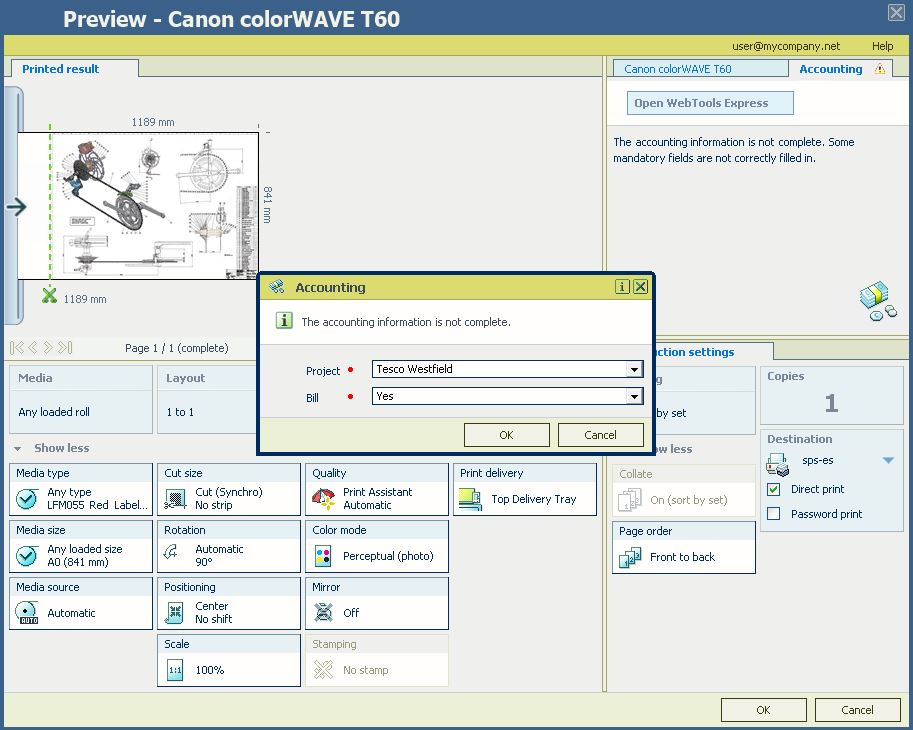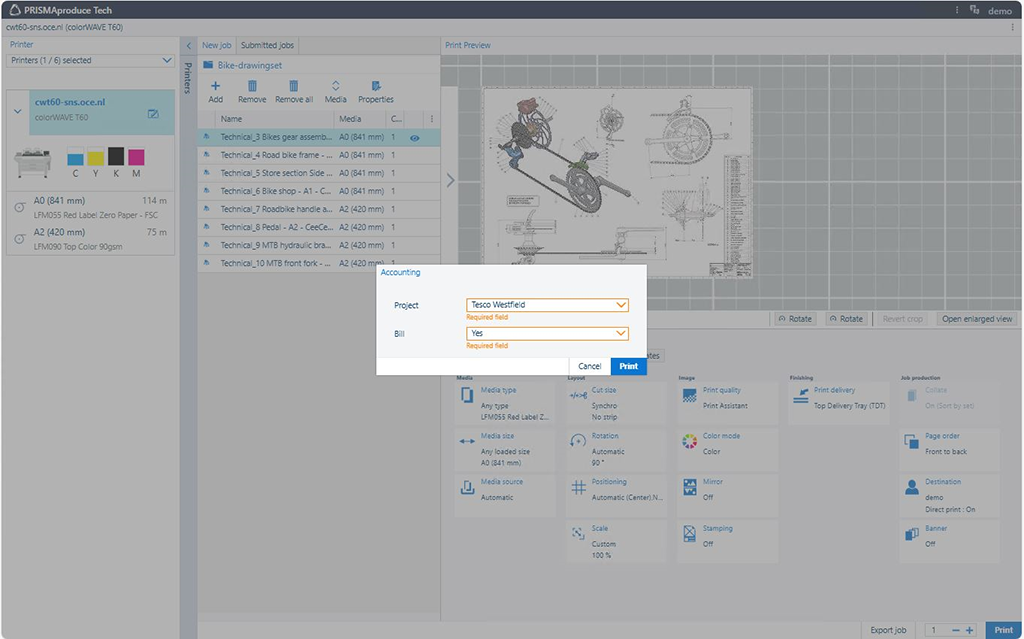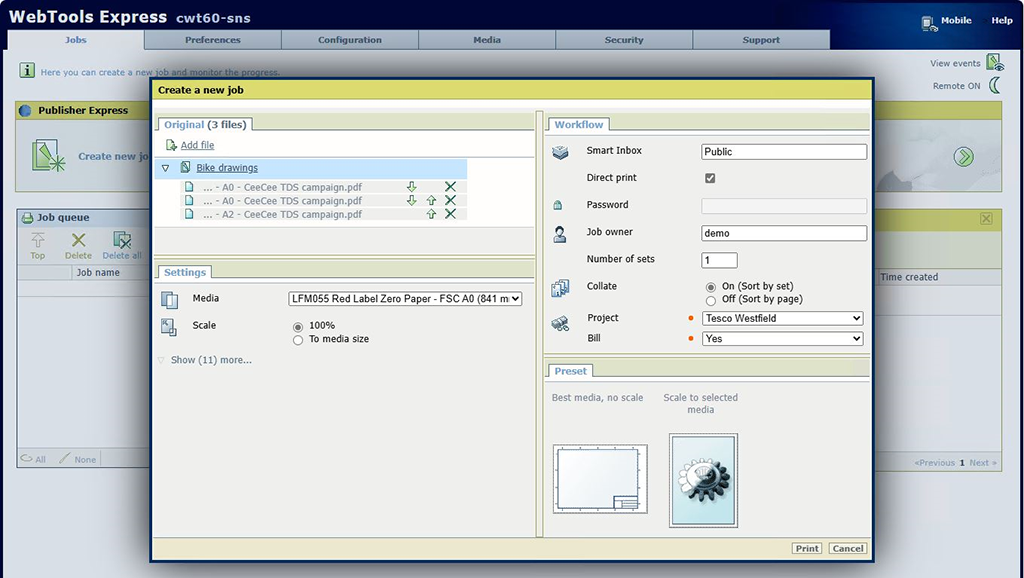ある建築事務所では、さまざまな大きなプロジェクトが進行しており、印刷/スキャン/コピーの属性を、適切なプロジェクト、適切なフェーズ、適切な部署に属性付けしたいと考えています。
これを実現するには、2つの独立したフィールドが必要となります。
プロジェクト:プロジェクトのリスト
請求:プリント/コピー/スキャンの請求の有無
そのため、顧客が印刷/コピー/スキャンを行う必要がある場合、どのプロジェクトに対してその作業を行うか、また、それを請求するかどうかを指定する必要があります。この例では、次のデータを使用して、アカウンティング ダイアログ情報を設定する方法を示します。
|
プロジェクト |
請求 |
|---|---|
|
0485 - 住宅団地 5 |
1 - はい 0 - いいえ |
|
0486 - 住宅団地 6 |
|
|
0487 – Tesco Westfield |
|
|
0488 – Xtra ジム |
顧客はどのプロジェクトに料金を適用するかを指定したいと考えています。
[構成] アプリを開きます。
[colorWAVE & plotWAVE Accounting Dialog] タブを選択します:
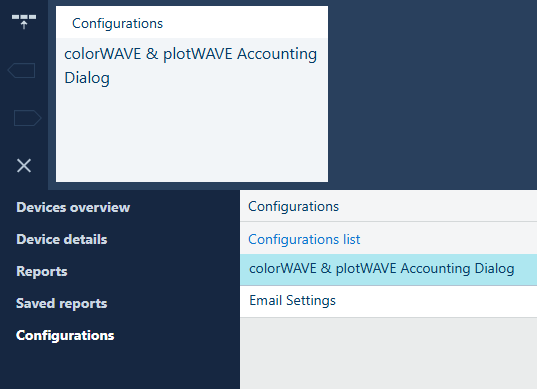
初期状態では、すべてのカスタムフィールドは [オフ] に設定されています
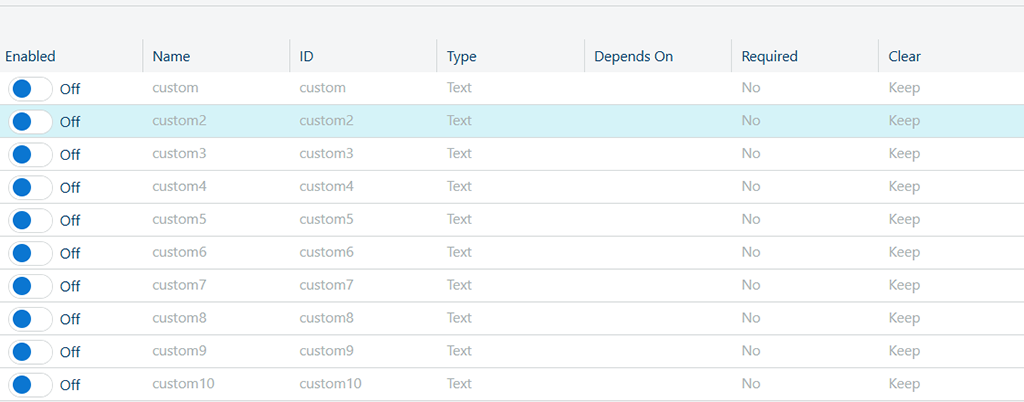
フィールド1 – 顧客は、どのプロジェクトに対して課金を行うかを定義したいと考えています
最初のフィールドを有効にする:最初の行で [で、] の下のスライダーをクリックし、[オフ] から [オン] に変更します
ワークスペースの右側にある [プロパティ] パネルで、最初のカスタムフィールドの [名称] を入力します:[プロジェクト]:
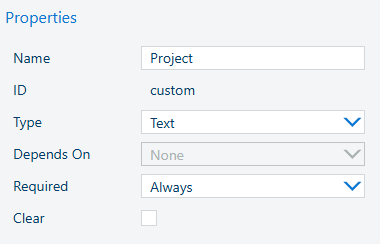
[タイプ] で、[ドロップダウン リスト] 、[値の定義] の順に選択します:
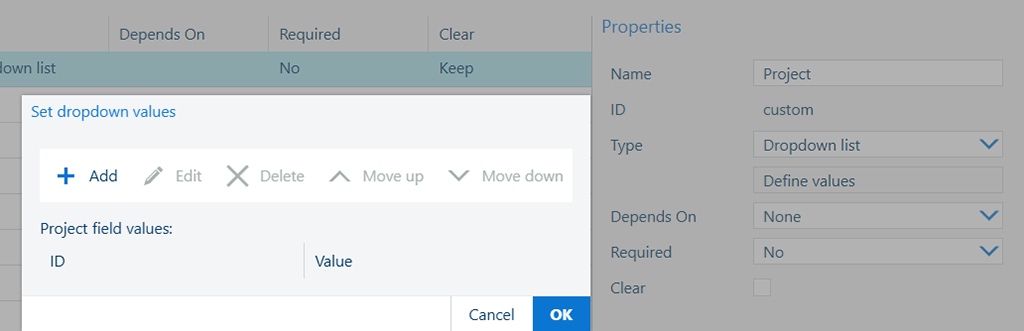
ダイアログボックスが開き、ドライバ/アプリケーションまたはプリンターで表示するプロジェクトの値を作成できます。
「![]() 」を選択します。[追加]
」を選択します。[追加]
番号 ID を入力します:0485
プロジェクト名を入力します:住宅団地 5 – [OK] を押します
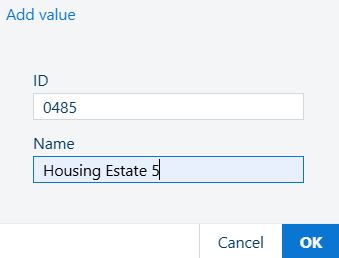
上記の表のすべてのプロジェクトが入力されるまで、ステップ5~7を繰り返します。
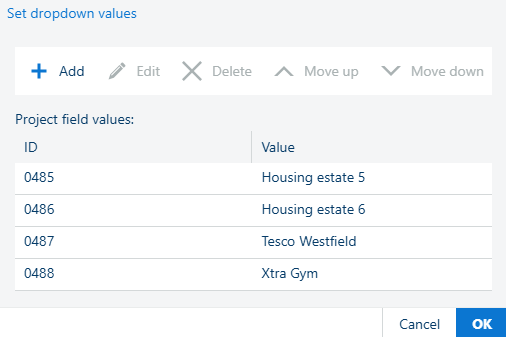 「プロジェクト」フィールドの値
「プロジェクト」フィールドの値完了したら、[OK] を選択してダイアログボックスを閉じます。
[依存先] を無視します。ドロップダウン リストの [なし] をそのままにします。
依存するフィールドがないため、このフィールドは現在無効になっています。
[必須] -顧客は常にプロジェクトの選択を望んでいるため、[常に可] を選択します
[クリア] - 値が使用された後、そのプロジェクトのクリアを希望する場合は、チェックマークを選択します。
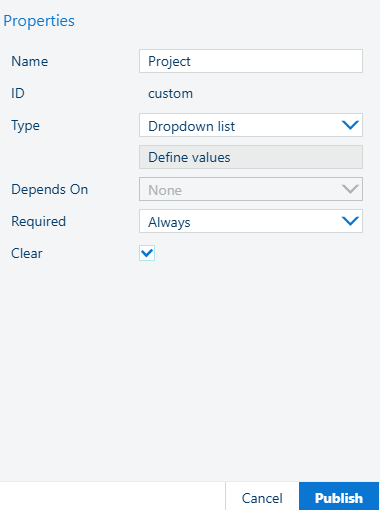
フィールド2 - 顧客は、この印刷/コピー/スキャンが課金対象かどうかを定義したいと考えています。
2つ目の行で下のスライダーで [で、] を選択し、[オフ] から [オン] に変更します。

[プロパティ] で、[名称] と入力します:[請求]: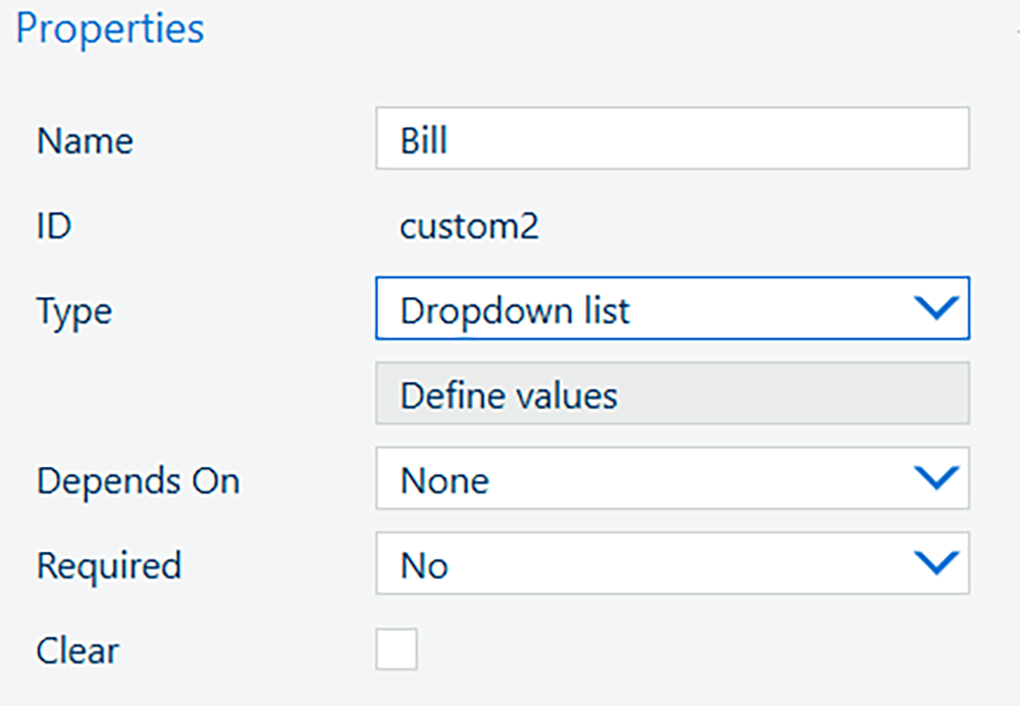
[タイプ] で、[ドロップダウン リスト] 、[値の定義] の順に選択します。
ダイアログボックスが開き、このフィールドの値を作成できます:
「![]() 」を選択します。[追加]
」を選択します。[追加]
ID 番号 - 1 を入力します
フィールド請求の最初の値に[はい] を入力し、[OK] を押します
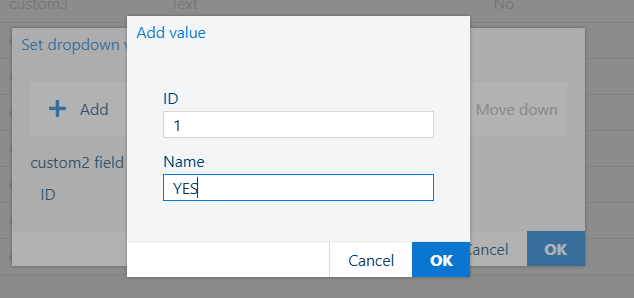
ID 番号 - 0 を入力します
フィールド[請求] の2番目の値にいいえを入力し、 [OK] を押します。
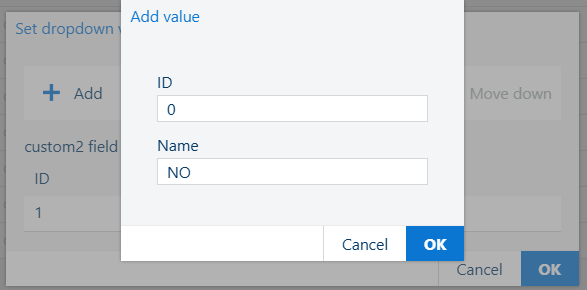
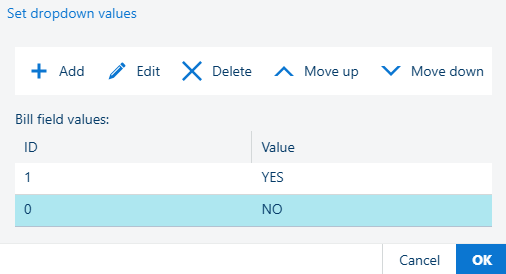
完了したら、[OK] を選択してダイアログボックスを閉じます
[依存先] - ドロップダウンから [なし] を選択します。
[必須] - 請求の有無をを常に指定できるようにしたいため、[常に可] を選択します。
[クリア] - チェックマークを選択することで、値が使用されると請求がクリアされるようにします。
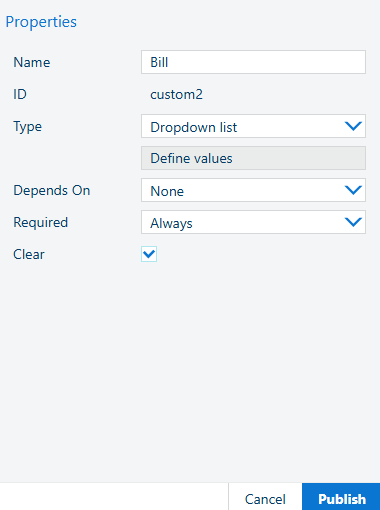
アカウンティング ダイアログを colorWAVE と plotWAVE のプリンターにプッシュするには、[公開] ボタンをクリックします。各プリンターに対して、成功したかどうかの通知が表示されます。
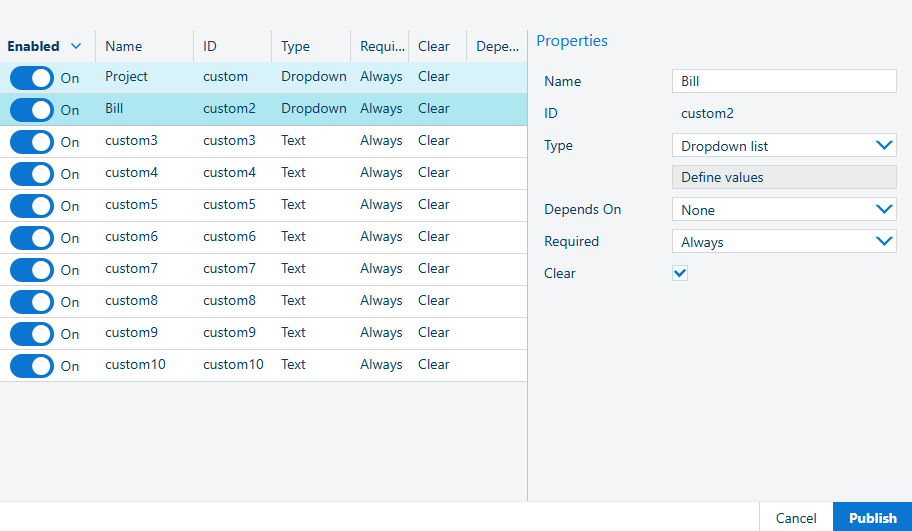
登録された colorWAVE/plotWAVE デバイスを開き、新しいプリントジョブを準備します。プリンター操作パネルから目的の操作を選択します:
|
コピー |
印刷 |
スキャン |
|---|---|---|
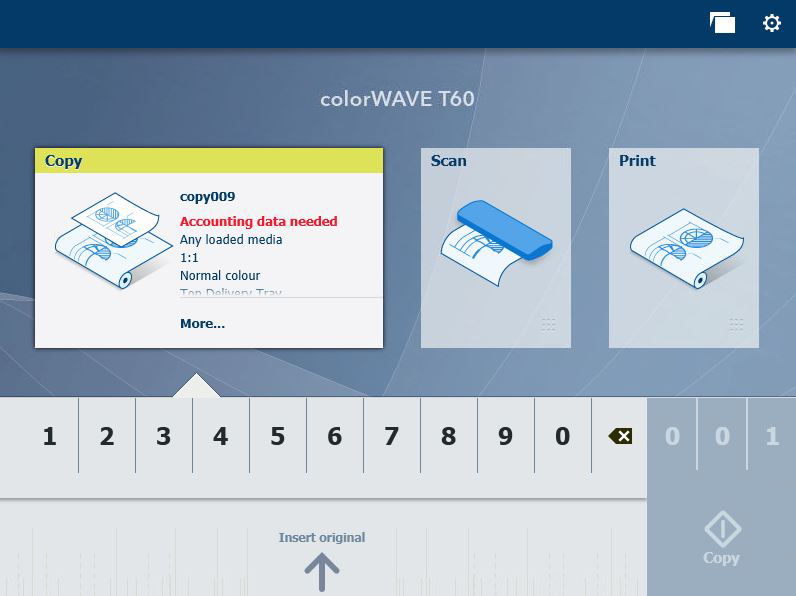 |
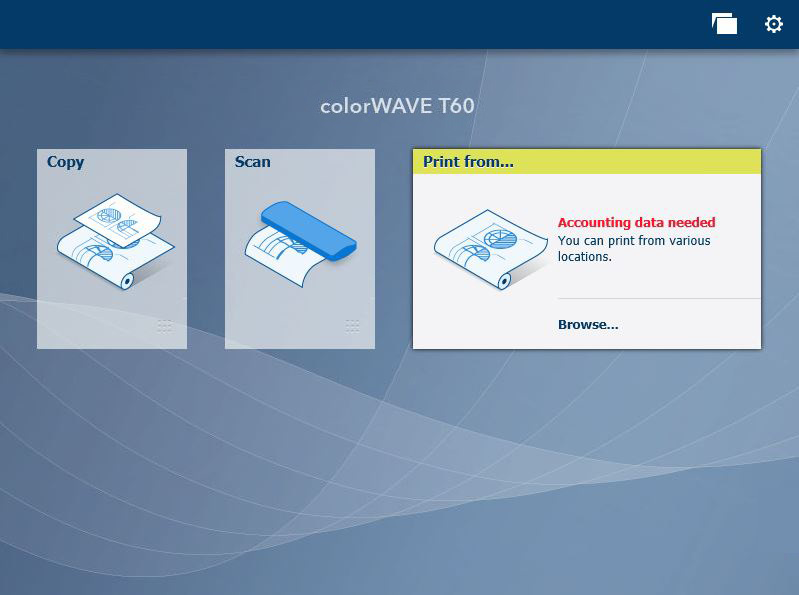 |
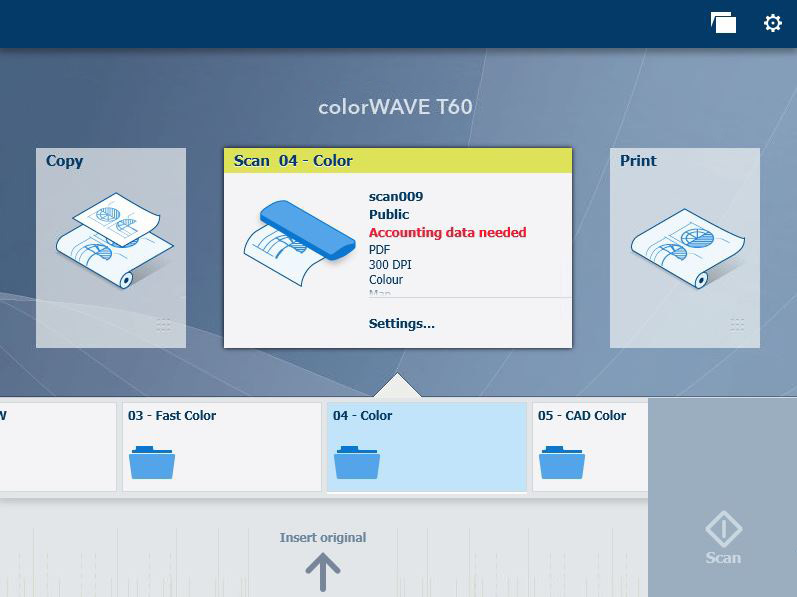 |
両方のカスタム フィールドのすべてが適切な値で表示されます:
用意したカスタムフィールドが、ユーザー インターフェイスでテキストまたは赤いドットで [必須] とマークされていることに注意してください。